Gérer des exécutions d’expériences dans Machine Learning Studio (classique)
S’APPLIQUE À : Machine Learning Studio (classique)
Machine Learning Studio (classique)  Azure Machine Learning
Azure Machine Learning
Important
Le support de Machine Learning Studio (classique) prend fin le 31 août 2024. Nous vous recommandons de passer à Azure Machine Learning avant cette date.
À partir du 1er décembre 2021, vous ne pourrez plus créer de nouvelles ressources Machine Learning Studio (classique). Jusqu’au 31 août 2024, vous pouvez continuer à utiliser les ressources Machine Learning Studio (classique) existantes.
- Consultez les informations sur le déplacement des projets de machine learning de ML Studio (classique) à Azure Machine Learning.
- En savoir plus sur Azure Machine Learning
La documentation ML Studio (classique) est en cours de retrait et ne sera probablement plus mise à jour.
Le développement d'un modèle d'analyse prédictive est un processus itératif : lorsque vous modifiez les diverses fonctions et les paramètres de votre expérience, vos résultats convergent jusqu'à ce que l'efficacité du modèle formé vous donne satisfaction. L'élément clé de ce processus est le suivi des différentes itérations de vos paramètres d'expérience et de vos configurations.
Vous pouvez consulter les précédentes exécutions de vos expériences à tout moment pour défier, réexaminer et finalement confirmer ou affiner les hypothèses précédentes. Quand vous exécutez une expérience, Machine Learning Studio (classique) conserve un historique de l’exécution, y compris l’ensemble de données, le module, les connexions de port et les paramètres. Cet historique capture également les résultats, les informations d'exécution telles que les heures de démarrage et d'arrêt, les messages de journal et l'état d'exécution. Vous pouvez réexaminer, à tout moment, l'une de ces exécutions pour consulter la chronologie de votre expérience et les résultats intermédiaires. Vous pouvez même utiliser une exécution précédente de votre expérience pour entamer une nouvelle phase de recherche et de découverte sur votre chemin d'accès pour la création de solutions de modélisation simples, complexes ou même d'ensemble.
Notes
Lorsque vous affichez une exécution précédente de l'expérience, cette version de l'expérience est verrouillée et ne peut pas être modifiée. Vous pouvez, toutefois, en enregistrer une copie en cliquant sur ENREGISTRER SOUS et en fournissant un nouveau nom à cette copie. Machine Learning Studio (classique) ouvre la nouvelle copie, que vous pouvez ensuite modifier et exécuter. Cette copie de votre expérience est disponible dans la liste EXPÉRIENCES , avec vos autres expériences.
Afficher l’exécution précédente
Lorsqu'une expérience que vous avez exécutée au moins une fois est ouverte, vous pouvez afficher l'exécution précédente de l'expérience en cliquant sur Exécution précédente dans le volet Propriétés.
Supposons par exemple que vous créez une expérience et que vous exécutez des versions de celle-ci à 11:23, 11:42 et 11:55. Si vous ouvrez la dernière exécution de l'expérience (11:55) et que vous cliquez sur Exécution précédente, la version que vous avez exécutée à 11:42 est ouverte.
Afficher l’historique des exécutions
Vous pouvez afficher toutes les précédentes exécutions d'une expérience en cliquant sur Afficher l'historique d'exécution d'une expérience ouverte.
Supposons par exemple que vous créez une expérience à l’aide du module Régression linéaire et que vous souhaitez observer l’effet de la modification de valeur du Taux d’apprentissage sur les résultats de votre expérience. Vous exécutez l'expérience à plusieurs reprises en utilisant différentes valeurs pour ce paramètre, comme suit :
| Valeur du taux d'apprentissage | Heure de début de l'exécution |
|---|---|
| 0.1 | 11/9/2014 16:18:58 |
| 0.2 | 11/9/2014 16:24:33 |
| 0.4 | 11/9/2014 16:28:36 |
| 0.5 | 11/9/2014 16:33:31 |
Si vous cliquez sur AFFICHER L'HISTORIQUE D'EXÉCUTION, une liste de toutes ces exécutions apparaîtra :
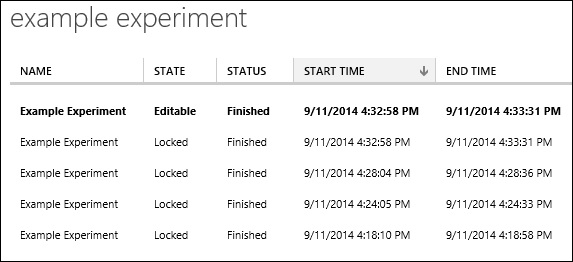
Cliquez sur une de ces exécutions pour afficher un instantané de l'expérience lorsque vous l'exécutiez. La configuration, les valeurs de paramètre, les commentaires et les résultats sont tous conservés pour vous fournir un enregistrement complet de l'exécution de votre expérience.
Conseil
Pour documenter les itérations de votre expérience, vous pouvez modifier le titre à chaque fois que vous l'exécutez, mettre à jour le Résumé de l'expérience dans le volet Propriétés et ajouter ou mettre à jour des commentaires sur les modules individuels pour enregistrer vos modifications. Le titre, le résumé et les commentaires du module sont enregistrés chaque fois que l'expérience est exécutée.
La liste des expériences de l’onglet EXPÉRIENCES dans Machine Learning Studio (classique) affiche toujours la version la plus récente d’une expérience. Si vous ouvrez une exécution précédente de l'expérience (via Exécution précédente ou AFFICHER L'HISTORIQUE D'EXÉCUTION), vous pouvez revenir à la version brouillon en cliquant sur AFFICHER L'HISTORIQUE D'EXÉCUTION et en sélectionnant l'itération dont l'ÉTAT est défini sur Modifiable.
Exécuter une expérience précédente
Lorsque vous cliquez sur Exécution précédente ou AFFICHER L'HISTORIQUE D'EXÉCUTION et que vous ouvrez une exécution précédente, vous pouvez afficher une expérience terminée en mode lecture seule.
Si vous souhaitez lancer une itération du début de votre expérience, configurée de la même manière qu'une exécution précédente, ouvrez l'exécution et cliquez sur ENREGISTRER SOUS. Ceci créera une nouvelle expérience, avec un nouveau titre, un historique d'exécution vierge ainsi que tous les composants et valeurs de paramètre de l'exécution précédente. Cette nouvelle expérience est répertoriée sous l’onglet EXPÉRIENCES de la page d’accueil Machine Learning Studio (classique) et vous pouvez la modifier et l’exécuter, en lançant un nouvel historique d’exécution pour cette itération de votre expérience.
Supposons par exemple que l'historique d'exécution d'une expérience est indiqué dans la section précédente. Vous souhaitez découvrir ce qui se passe lorsque vous définissez le Taux d'apprentissage paramètre sur 0,4, et essayer différentes valeurs pour le paramètre Nombre d'époques de formation.
- Cliquez sur AFFICHER L'HISTORIQUE D'EXÉCUTION et ouvrez l'itération de l'expérience que vous avez exécutée à 16:28:36 (pour laquelle vous définissez la valeur de paramètre sur 0,4).
- Cliquez sur ENREGISTRER SOUS.
- Entrez un nouveau titre et cliquez sur la coche OK . Une nouvelle copie de l'expérience est créée.
- Modifiez le paramètre Nombre d'époques de formation .
- Cliquez sur EXÉCUTER.
Vous pouvez maintenant continuer à modifier et exécuter cette version de votre expérience, en créant un nouvel historique d'exécution pour enregistrer votre travail.